Was ist Power BI?
Power BI ist eine Sammlung von Softwarediensten, Apps und Connectors, die zusammenarbeiten, um Ihre nicht verbundenen Datenquellen in kohärente, visuell überzeugende und interaktive Erkenntnisse umzuwandeln. Ihre Daten können als Excel-Kalkulationstabelle oder als eine hybride Sammlung von cloudbasierten und lokalen Data Warehouse-Instanzen vorliegen. Mit Power BI können Sie komfortabel Verbindungen zwischen Ihren Datenquellen herstellen, wichtige Punkte entdecken und visualisieren sowie die Ergebnisse mit den gewünschten Personen teilen.
Komponenten von Power BI
Power BI besteht aus verschiedenen Elementen, die eng miteinander verzahnt sind. Dies sind die drei Grundkomponenten:
- Windows-Desktopanwendung namens Power BI Desktop
- Online-SaaS-Dienst (Software-as-a-Service) namens Power BI-Dienst.
- Mobile Power BI-Apps für Windows-, iOS- und Android-Geräte
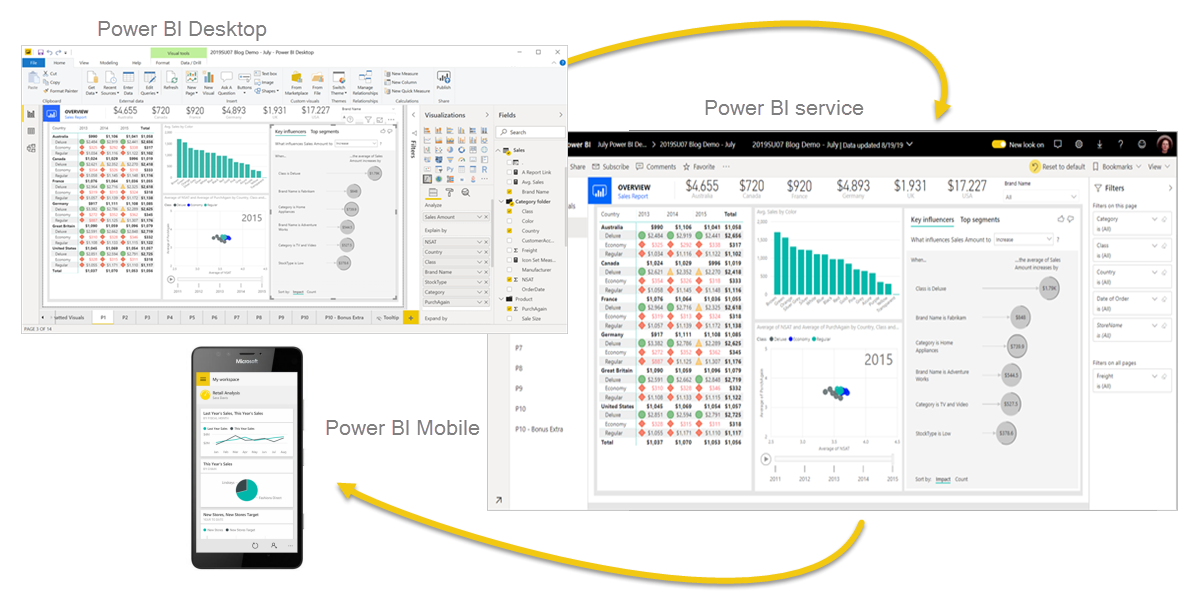
Diese drei Elemente – Power BI Desktop, der Dienst und die mobilen Apps – ermöglichen es Ihnen, Geschäftseinblicke so zu erstellen, zu teilen und zu nutzen, wie es Ihnen und Ihrer Rolle am effektivsten dient.
Über diese drei Grundkomponenten hinaus bietet Power BI zwei weitere Elemente:
- Power BI Report Builder zum Erstellen paginierter Berichte, die im Power BI-Dienst freigegeben werden können. Weitere Informationen zu paginierten Berichten erhalten Sie weiter unten in diesem Artikel.
- Power BI-Berichtsserver, ein lokaler Berichtsserver, auf dem Sie Ihre Power BI-Berichte nach dem Erstellen in Power BI Desktop veröffentlichen können. Weitere Informationen zum Power BI-Berichtsserver erhalten Sie weiter unten in diesem Artikel.
Verwendung von Power BI entsprechend Ihrer Rolle
Wie Sie Power BI verwenden, kann von Ihrer Rolle in einem Projekt oder einem Team abhängen. Andere Personen in anderen Rollen verwenden Power BI möglicherweise auf andere Weise.
Beispielsweise können Sie den Power BI-Dienst in erster Linie dazu verwenden, um sich Berichte und Dashboards anzusehen. Ihr Arbeitskollege dagegen, der sich eher mit Zahlen befasst, nutzt verstärkt Power BI Desktop oder Power BI Report Builder, um Berichte zu erstellen und diese Berichte dann im Power BI-Dienst zu veröffentlichen, wo Sie sie sich ansehen. Ein anderer Mitarbeiter im Vertrieb wiederum verwendet hauptsächlich die mobile Power BI-App, um Absatzzahlen zu überwachen und sich detailliert über neue Vertriebsleads zu informieren.
Entwickler*innen können Power BI-APIs verwenden, um Daten in Semantikmodelle zu pushen oder Dashboards und Berichte in eigene benutzerdefinierte Anwendungen zu integrieren. Sie haben eine Idee für ein neues Visual? Erstellen Sie es selbst, und geben Sie es für andere frei.
Möglicherweise verwenden Sie die einzelnen Komponenten von Power BI zu unterschiedlichen Zeitpunkten, je nachdem, welche Ziele Sie erreichen möchten oder welche Rolle Sie in einem bestimmten Projekt haben.
Wie Sie Power BI verwenden, kann sich einfach danach richten, welche Funktion oder welcher Dienst von Power BI das beste Tool für Ihre Situation darstellt. Beispielsweise können Sie Power BI Desktop verwenden, um Berichte mit statistischen Angaben zur Kundenbindung für Ihr Team zu erstellen, und Sie können den Bestands- und Herstellungsstatus in einem Echtzeitdashboard im Power BI-Dienst anzeigen. Auf der Basis eines Power BI-Semantikmodells können Sie einen paginierten Bericht zu Rechnungen erstellen, die per E-Mail gesendet werden können. Ihnen steht jeder Teil von Power BI zur Verfügung, genau deshalb ist es so flexibel und überzeugend.
Untersuchen Sie Dokumente, die sich auf ihre Rolle beziehen:
- Power BI für Geschäftsbenutzer
- Power BI Desktop für Berichtersteller
- Power BI Report Builder für Ersteller von Unternehmensberichten
- Power BI für Administratoren
- Power BI für Entwickler
Arbeitsablauf in Power BI
Ein häufiger Workflow in Power BI beginnt mit dem Herstellen einer Verbindung mit Datenquellen in Power BI Desktop und dem Erstellen eines Berichts. Anschließend veröffentlichen Sie diesen Bericht aus Power BI Desktop im Power BI-Dienst und geben ihn frei. Dann können Geschäftsbenutzer den Bericht im Power BI-Dienst und auf mobilen Geräten anzeigen und damit interagieren.
Dieser Workflow ist üblich und zeigt, wie sich die drei Hauptelemente von Power BI gegenseitig ergänzen.
Benutzen Sie das Bereitstellungspipeline Tool
Im Power BI-Dienst können Sie das Tool für die Bereitstellungs Pipeline verwenden, um Ihre Inhalte zu testen, bevor Sie sie für Ihre Benutzer freigeben. Das Tool zur Pipelinebereitstellung kann Sie bei der Bereitstellung von Berichten, Dashboards, Semantikmodellen und paginierten Berichten unterstützen. Informieren Sie sich über die ersten Schritte mit Bereitstellungs Pipelines im Power BI-Dienst.
Funktionsweise von Microsoft Fabric mit Power BI
Microsoft Fabric ist ein Angebot, das Daten + Dienste in einer einheitlichen Umgebung kombiniert und die Durchführung von Analysen und Auswertungen auf verschiedenen Datenbeständen erleichtert. Power BI ist ein Beispiel für einen der Dienste, die in Microsoft Fabric integriert sind, und der OneLake-Datenspeicher Ihrer Organisation ist ein Beispiel für die Daten, die verwendet, analysiert oder visualisiert werden können. Große Organisationen finden Microsoft Fabric besonders nützlich, besonders nützlich, da es große Datenbestände zusammenfassen und dann mit Hilfe von Diensten (wie Power BI) aufwerten kann, um diese Daten für das Geschäftsleben nutzbar zu machen.
Die Verwaltung von Power BI wird jetzt von Microsoft Fabric übernommen, aber Ihre Lieblingstools wie der Power BI-Dienst und Power BI Desktop funktionieren noch immer so, wie sie es immer getan haben – als ein Dienst, der Ihre Daten, ob in OneLake oder in Excel, in leistungsstarke Business Intelligence-Erkenntnisse umwandelt.
Paginierte Berichte im Power BI-Dienst
Ein anderer Workflow umfasst paginierte Berichte im Power BI-Dienst. Ersteller von Unternehmensberichten stellen paginierte Berichte zusammen, die gedruckt oder freigegeben werden können. Diese Berichte können auch im Power BI-Dienst freigegeben werden. Sie werden als paginiert bezeichnet, weil sie so formatiert sind, dass sie gut auf eine Seite passen. Dieses Format wird häufig für Betriebsberichte oder zum Drucken von Formularen wie Rechnungen oder Transkriptionen verwendet. Sie zeigen alle Daten in einer Tabelle an, selbst wenn die Tabelle sich über mehrere Seiten erstreckt. Der Power BI Berichts-Generator ist das eigenständige Tool für die Erstellung paginierter Berichte.
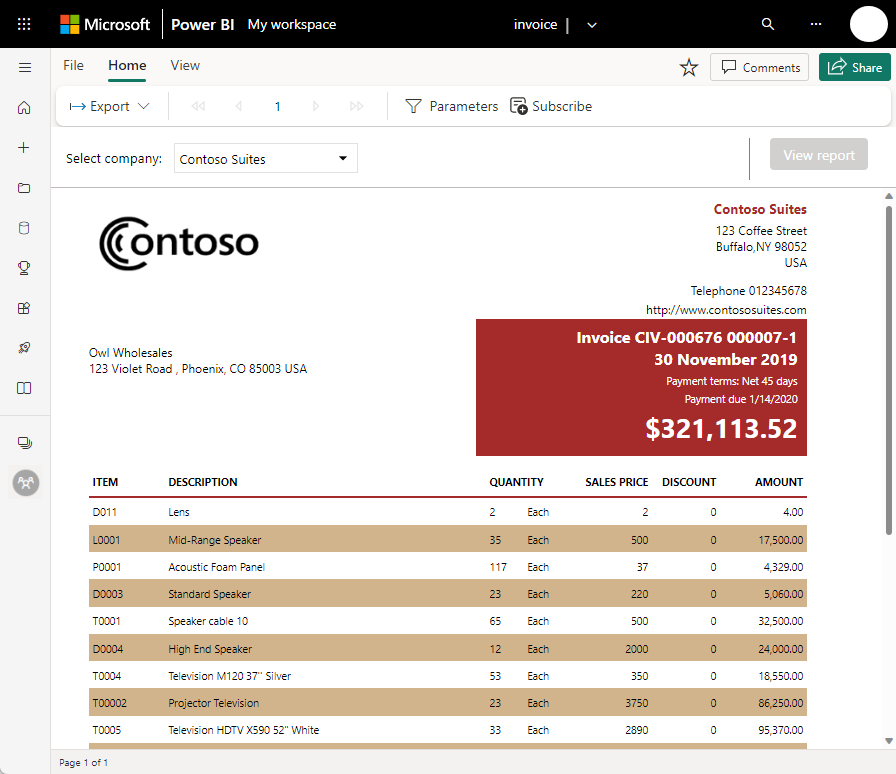
Erfahren Sie mehr über paginierte Berichte im Power BI-Dienst.
Lokale Berichterstellung mit Power BI-Berichtsserver
Müssen Ihre Berichte in der lokalen Umgebung bleiben, beispielsweise hinter einer Firewall? Lesen Sie weiter.
Sie können Power BI-Berichte in Power BI Desktop und paginierte Berichte im Report Builder erstellen, bereitstellen und verwalten. Dafür können Sie die sofort einsatzbereiten Tools und Dienste nutzen, die der Power BI-Berichtsserver bereitstellt.
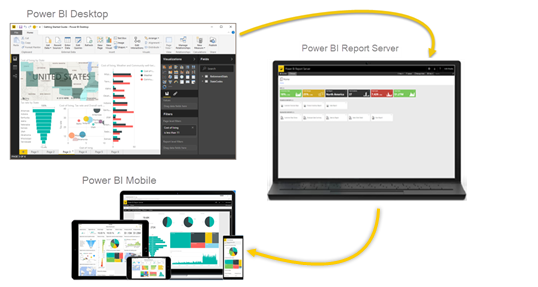
Power BI-Berichtsserver ist eine Lösung, die Sie hinter Ihrer Firewall bereitstellen. Danach stellen Sie Ihre Berichte den richtigen Benutzern auf unterschiedliche Weise zur Verfügung: in einem Webbrowser, auf einem mobilen Gerät oder per E-Mail. Power BI-Berichtsserver ist mit Power BI in der Cloud kompatibel, sodass Sie jederzeit zur Cloud wechseln können.
Informieren Sie sich umfassender über den Power BI-Berichtsserver.
Zugehöriger Inhalt
Feedback
Bald verfügbar: Im Laufe des Jahres 2024 werden wir GitHub-Tickets als Feedbackmechanismus für Inhalte auslaufen lassen und es durch ein neues Feedbacksystem ersetzen. Weitere Informationen finden Sie unter: https://aka.ms/ContentUserFeedback.
Einreichen und Feedback anzeigen für